Comment faire apparaître une boîte de message si la valeur d'une cellule change dans une plage sous Excel ?
Parfois, vous devez vous rappeler des modifications apportées dans une plage d'une feuille de calcul spécifique. Une boîte de message contextuelle vous sera utile si la valeur d'une cellule change dans une certaine plage. Vous pouvez y parvenir avec une méthode VBA décrite dans cet article.
Faire apparaître une boîte de message si la valeur d'une cellule change dans une plage avec un code VBA
Le code VBA suivant fera apparaître une boîte de message si la valeur d'une cellule change dans une plage spécifiée d'une certaine feuille de calcul. Veuillez procéder comme suit.
1. Appuyez simultanément sur les touches Alt + F11 pour ouvrir la fenêtre Microsoft Visual Basic for Applications.
2. Dans la fenêtre Microsoft Visual Basic for Applications, double-cliquez sur le nom de la feuille (dans laquelle se trouve la plage spécifiée) dans la barre de gauche pour ouvrir sa fenêtre Code, puis copiez et collez le code VBA ci-dessous dans cette fenêtre.
Code VBA : faire apparaître une boîte de message si la valeur d'une cellule change dans une plage
Private Sub Worksheet_Change(ByVal Target As Range)
If Not (Application.Intersect(Range("A1:E19"), Target) Is Nothing) Then
MsgBox "Cell " & Target.Address & " has changed.", vbInformation, "Kutools for Excel"
End If
End SubRemarque : vous pouvez modifier la plage spécifiée A1:E19 dans le code vers la plage dont vous avez besoin.
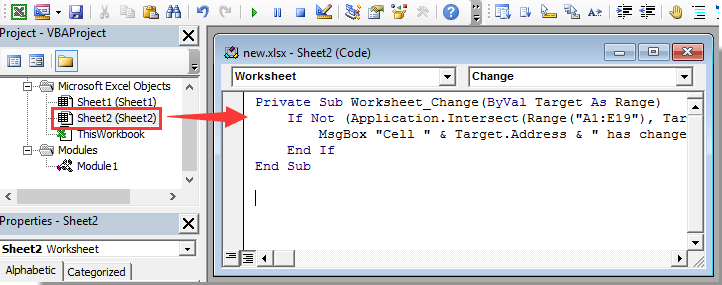
3. Appuyez simultanément sur les touches Alt + Q pour fermer la fenêtre Microsoft Visual Basic for Applications.
Désormais, lorsque les valeurs des cellules dans la plage A1:E19 changent, une boîte de message apparaîtra automatiquement. Voir capture d'écran :


Découvrez la magie d'Excel avec Kutools AI
- Exécution intelligente : Effectuez des opérations sur les cellules, analysez les données et créez des graphiques, le tout piloté par des commandes simples.
- Formules personnalisées : Générez des formules adaptées pour rationaliser vos flux de travail.
- Codage VBA : Écrivez et implémentez du code VBA sans effort.
- Interprétation des formules : Comprenez facilement des formules complexes.
- Traduction de texte : Surmontez les barrières linguistiques dans vos feuilles de calcul.
Meilleurs outils de productivité pour Office
Améliorez vos compétences Excel avec Kutools pour Excel, et découvrez une efficacité incomparable. Kutools pour Excel propose plus de300 fonctionnalités avancées pour booster votre productivité et gagner du temps. Cliquez ici pour obtenir la fonctionnalité dont vous avez le plus besoin...
Office Tab apporte l’interface par onglets à Office, simplifiant considérablement votre travail.
- Activez la modification et la lecture par onglets dans Word, Excel, PowerPoint, Publisher, Access, Visio et Project.
- Ouvrez et créez plusieurs documents dans de nouveaux onglets de la même fenêtre, plutôt que dans de nouvelles fenêtres.
- Augmente votre productivité de50 % et réduit des centaines de clics de souris chaque jour !
Tous les modules complémentaires Kutools. Une seule installation
La suite Kutools for Office regroupe les modules complémentaires pour Excel, Word, Outlook & PowerPoint ainsi qu’Office Tab Pro, idéal pour les équipes travaillant sur plusieurs applications Office.
- Suite tout-en-un — modules complémentaires Excel, Word, Outlook & PowerPoint + Office Tab Pro
- Un installateur, une licence — installation en quelques minutes (compatible MSI)
- Une synergie optimale — productivité accélérée sur l’ensemble des applications Office
- Essai complet30 jours — sans inscription, ni carte bancaire
- Meilleure valeur — économisez par rapport à l’achat d’add-ins individuels